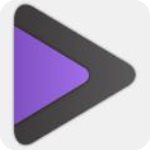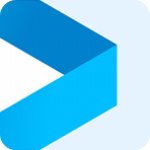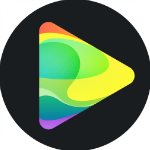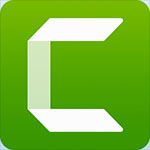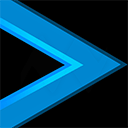安装教程
1.在本站下载好数据包后进行解压得到安装程序“MAGIX VEGAS Movie Studio Platinum 16.0.0.102 Setup.exe”,鼠标双击运行它,进入安装向导点击“next”
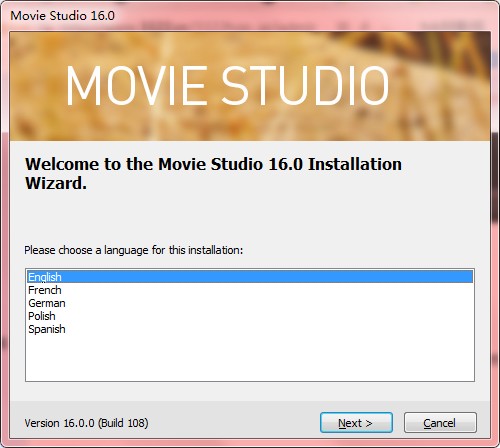
2.阅读产品许可协议,选择第一项意思为“我已经阅读相关条款”,在点击“next”
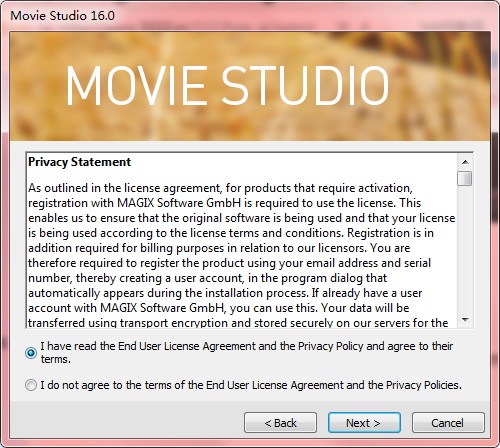
3.选择安装位置,建议直接默认即可。点击“更改”也可以选择别的安装路径。在create a shortcut on the...意思为“在桌面上创建一个快捷方式”前面勾上,点击“install”
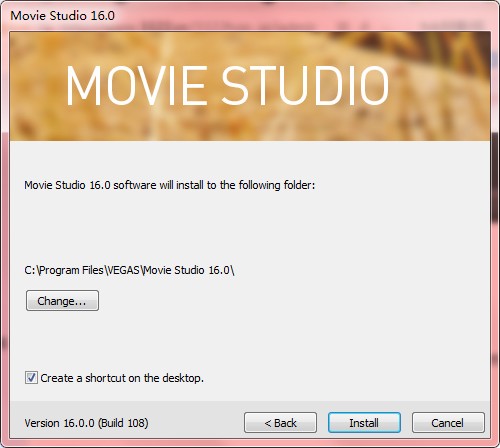
4.耐心等待安装完成
5.当安装结束后双击激活程序“Activation.exe”依提示安装即可破解
6.选择安装路径,建议不要去更改

7.最后安装完成后运行软件即可直接免费使用咯

功能介绍
1、现代,灵活的用户界面
新的用户界面以合理,易于理解的现代方式呈现了VEGAS Movie Studio 16中的所有工具和工作流程。 您可以轻松地找到所需的所有工具,一旦找到他们,您就可以正确操作直观的操作。 深色界面不仅可以在长时间编辑后减轻眼睛压力,还可以帮助您进行更好的颜色评估和校正。 时间轴事件标题可以立即提供重要信息和强大的编辑工具,而现代图标可以轻松查找和识别最重要的工具。
2、快速入门
“快速启动”窗口使您可以快速启动并使用启动仪表板,该清单仪表板以清晰,简明的顺序将编辑过程映射出来。 按照逻辑工作流程将文件导入到项目中,然后添加标题和图形,以及视频转场,过滤器和效果。 然后,一旦你编辑了你的项目并且创建了完全符合你想要的内容的电影,完成你的工作并制作你需要发布到某管,某书,Vimeo以及你想要分享的任何其他方式的电影文件 你的杰作。 任何时候您需要帮助时,请点击“Show how”教程以获取逐步说明。
3、轻松将您的素材移动到您的项目中
找到所有的选项,将媒体添加到您的项目中一个方便的位置。 无论您是使用基于磁带还是基于文件的摄像机,您都可以轻松地将您拍摄的镜头从磁带或卡上移动到计算机硬盘驱动器中,然后移动到项目中。 这些都在一个地方,你可以将默认方法设置为最常用的方法,但在需要时仍然可以轻松地使用所有其他方法。
4、素材调整保持项目时间安排有条不紊
当你工作得很快时,你有时会发现你已经把时间线剪辑事件分成了两部分,然后意识到你希望这两部分合并成一个事件。 如果您在此期间进行了大量其他编辑,则无法始终使用“撤消”来解决问题。 现在,轻松地将两个先前拆分的时间线剪辑事件合并为一个,以清理项目时间表并简化时间线管理。
5、以闪电般的速度呈现您的项目
当您将MAGIX AVC / AAC MP4编解码器与来自NVidea或Intel QSV配备的计算机的硬件加速功能结合使用时,您可以将项目文件转换为文件,以闪电般的速度供观众观看
6、一个认真创作的编辑环境
专为快速编辑和增强创造力而设计,vegas movie studio 16通过多功能编辑工具和令人难以置信的强大功能赋予您的创作过程。 以标准清晰度,高清晰度或高达4K的效果进行工作,您的视频效果,素材和文本元素将精准的发出光芒。 自定义排列和保存工作区布局以匹配手头的任务并提高效率。 新的快速入门仪表板使您能够轻松入门并高效工作。
7、多机位进程
vegas movie studio 16为多相机生产提供独特的工作流程。 通过点击鼠标即可实时切换四个不同的摄像机角度,创建引人注目的multicam制作。 只需在预览窗口中单击其中一个相机流,即可选择所需的镜头,因为这些文件可以同时回放。 蓝色指示器突出显示当前摄像机角度。
8、悬停擦洗修剪器窗口
用鼠标在整理器窗口中滚动,快速找到视频剪辑中的完美帧。 视频预览会根据您擦洗的速度或速度进行调整,以便您轻松搜索视频并找到完美的位置来开始和结束剪辑,并选择它们之间的媒体部分。 然后,只需单击并拖动剪辑的最佳部分到时间轴,即可进行帧精确放置,并可以顺利轻松地进行视频编辑。
9、纠正或增强色彩
原色校正器插件可让您完全控制视频的阴影,中间色调和高光。 易于使用的三轮界面使您可以调整颜色,饱和度和增益。 辅助色彩校正器可让您将其调入并调整一种特定颜色,同时保持其他颜色不变。 附加的色彩校正滤镜可将无趣的视频变成美丽,鲜艳的图像。
10、视频抖动?没问题7
当您将相机安装在自行车,船,雪橇或冲浪板上时,用于捕捉那些令人兴奋的快速动作场景视频可能会变得不稳定。但这并不意味着你的最终视频只能抖动。 由ProDAD行业领先的Mercalli V2视频稳定技术驱动的先进图像稳定技术,将不稳定的性能转化为流畅流畅的视频。
11、OFX插件
新的Picture-in-Picture和Crop OFX插件可让您实时控制视频预览窗口中的所有参数。 使用关键帧随时间推移设置动画。 这些新插件提供了一些令人兴奋的创造性合成可能性。
12、工作更快,渲染速度更快
支持最新一代NVIDIA图形显卡和先进的英特尔QSV(快速同步视频)技术,可提高实时播放速度,大幅缩短HEVC和AVC文件的渲染时间。
如何消除素材里的人声
1.首先选择素材,拖动至音频轨道上,并将音频轨道复制一遍。这样就是两条音频轨道,现在的音频素材多使用双声道,多分为左右两个声道。
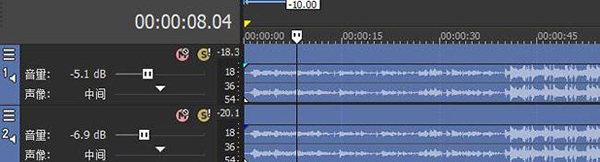
2.接下来将两个音频轨道的声道进行更改,一个选择仅左声道,一个选择仅右声道,两个音频轨道的声道要错开。
3.最后将音频轨道的开关选项进行调节,设置成反向,这样就能消除素材里的人声了。
4.这种消除素材人声的方法大多用来消除视频里人物说话的声音,或者保留歌曲的背景音乐去掉唱歌的部分。